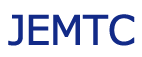編集・レイアウト
-

写真のスライドショーを作ろう【その2】
WPS Presentationはマイクロソフトのパワーポイントと互換性の高いプレゼンテーション資料作成アプリです。会議などで発表す…
-

写真のスライドショーを作ろう【その3】
WPS Presentationはマイクロソフトのパワーポイントと互換性の高いプレゼンテーション資料作成アプリです。会議などで発表す…
-

写真のスライドショーを作ろう【その1】
WPS Presentationはマイクロソフトのパワーポイントと互換性の高いプレゼンテーション資料作成アプリです。会議などで発表す…
-

写真のスライドショーを作ろう【その4】
WPS Presentationはマイクロソフトのパワーポイントと互換性の高いプレゼンテーション資料作成アプリです。会議などで発表す…
-

写真を挿入する方法【プレゼンソフト操作編】
プレゼンソフトの基本となる画像の挿入について学びましょう動画で確認するパソコンへLINEをインストールする方法画面左上の…
-

スライドに動画を挿入する方法
WPS Presentationはマイクロソフトのパワーポイントと互換性の高いプレゼンテーション資料作成アプリです。 スライドには動…
-

写真のスライドショーを作ろう【その5】
WPS Presentationはマイクロソフトのパワーポイントと互換性の高いプレゼンテーション資料作成アプリです。会議などで発表す…
-
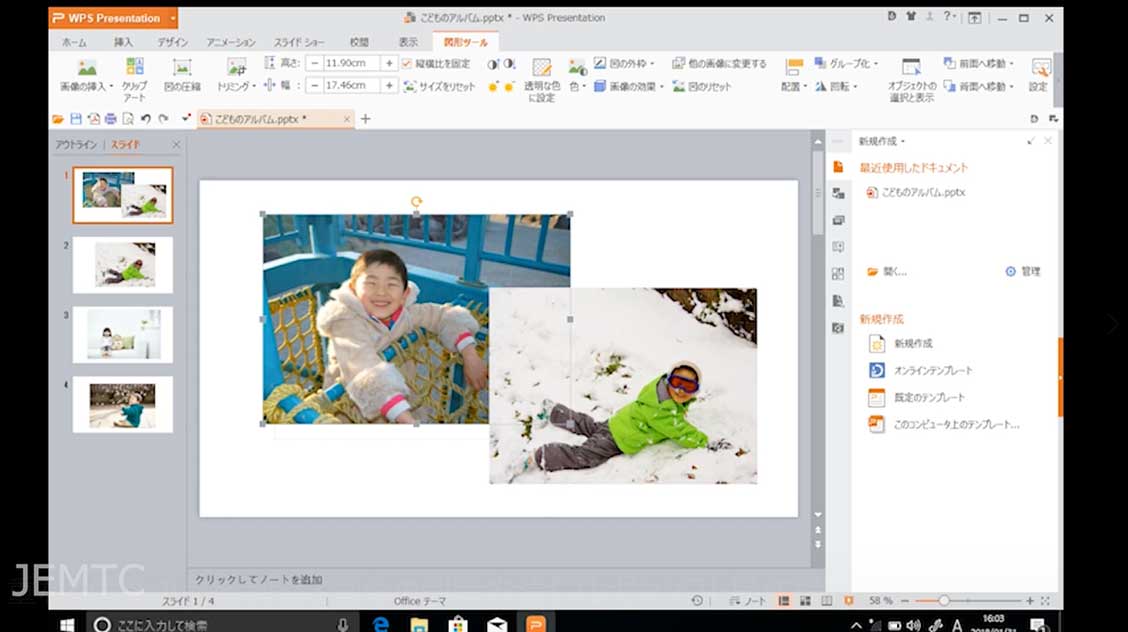
重なる画像の前後調整と画像の削除方法【プレゼンソフト操作編】
プレゼンソフトで重なり合う画像を前後表示させる方法をご紹介します。動画で確認する重なる画像の前後調整方法 画像の上に…
-

スライドショーを起動する方法【プレゼンソフト操作編】
プレゼンソフトでは様々なモーションをご自身で設定して、スライドショーを表現することができます。ここでは最も基本となる…
-

写真のスライドショーを作ろう【その6】
WPS Presentationはマイクロソフトのパワーポイントと互換性の高いプレゼンテーション資料作成アプリです。会議などで発表す…
-

図形にテキストを入力する
「図形」ボタンと選択メニュー「図形」はスライドに図形を挿入する機能です。ツールバーの「ホーム」あるいは「挿入」より「…
-

テンプレートを使う
既定のテンプレートを開く「テンプレート」を使うと、レイアウトやデザインのひな形となるデータを開いて、プレゼンテーショ…
-
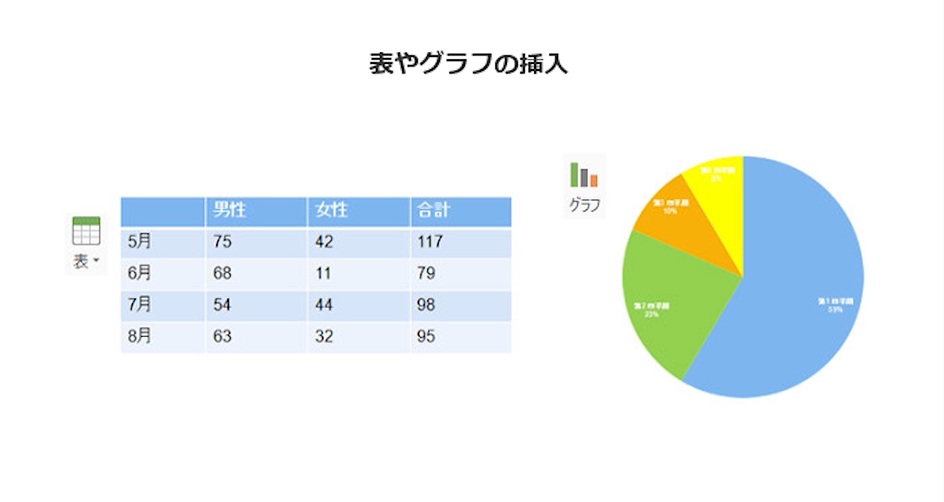
プレゼンソフトで出来ること【プレゼンソフト操作編】
プレゼンソフトを使うとご家庭の写真画像をスライドショーにしたり、プレゼンのためのスライドショーを作成することが出来ま…
-

テキスト・ボックスを挿入する
テキスト・ボックスの挿入とテキスト入力「テキスト・ボックス」は、テキスト入力の枠を好きな場所に配置する機能です。「テ…
-

音声の挿入
オーディオ「オーディオ」は、スライドに音声を挿入する機能です。ツールバーの「挿入」より「オーディオ」ボタンをクリック…
-

印刷
印刷プレビュー「印刷プレビュー」は、スライドの印刷イメージを確認する機能です。 「印刷プレビュー」から、さまざまな印刷…
-

基本図形
「基本図形」セクション「図形」ボタンの「基本図形」セクションには、よく使われる図形がまとめられています。平行四辺形の…
-

プレゼンテーションの再生
再生の開始 プレゼンテーションの再生を開始するには、ツールバーの「スライドショー」より「最初から」ボタンをクリックし…
-

クリップアートを挿入する
ツールバーの「挿入」または「ワークウインドウ」(①)より「クリップアート」ボタンをクリックすると、「ワークウインドウ」の…
-

新しいスライドを作成する
新しいスライドを追加するプレゼンテーションに新しいスライドを追加するには、 まずスライドを追加する位置のスライドを選択…
-

動画の挿入
スライドに、「動画」や「音声」を挿入すると、「プレゼンテーション」で再生できます。動画ファイルを挿入する・「挿入」ツ…
-

図形をプレースホルダの背景にする
「プレースホルダ」や「図形」「画像」など、「クリックしたときに枠線やハンドルが表示される領域」は、それぞれ独立したオ…
-

プレースホルダ
プレースホルダとは新規のスライドには、2つの「プレースホルダ」の領域が設定されて開きます。「プレースホルダ」は、「スラ…
-

画像を挿入する
スライドには、パソコンに保存されている写真などの「画像ファイル」を挿入して利用できます。画像を挿入・ツールバーの「挿…